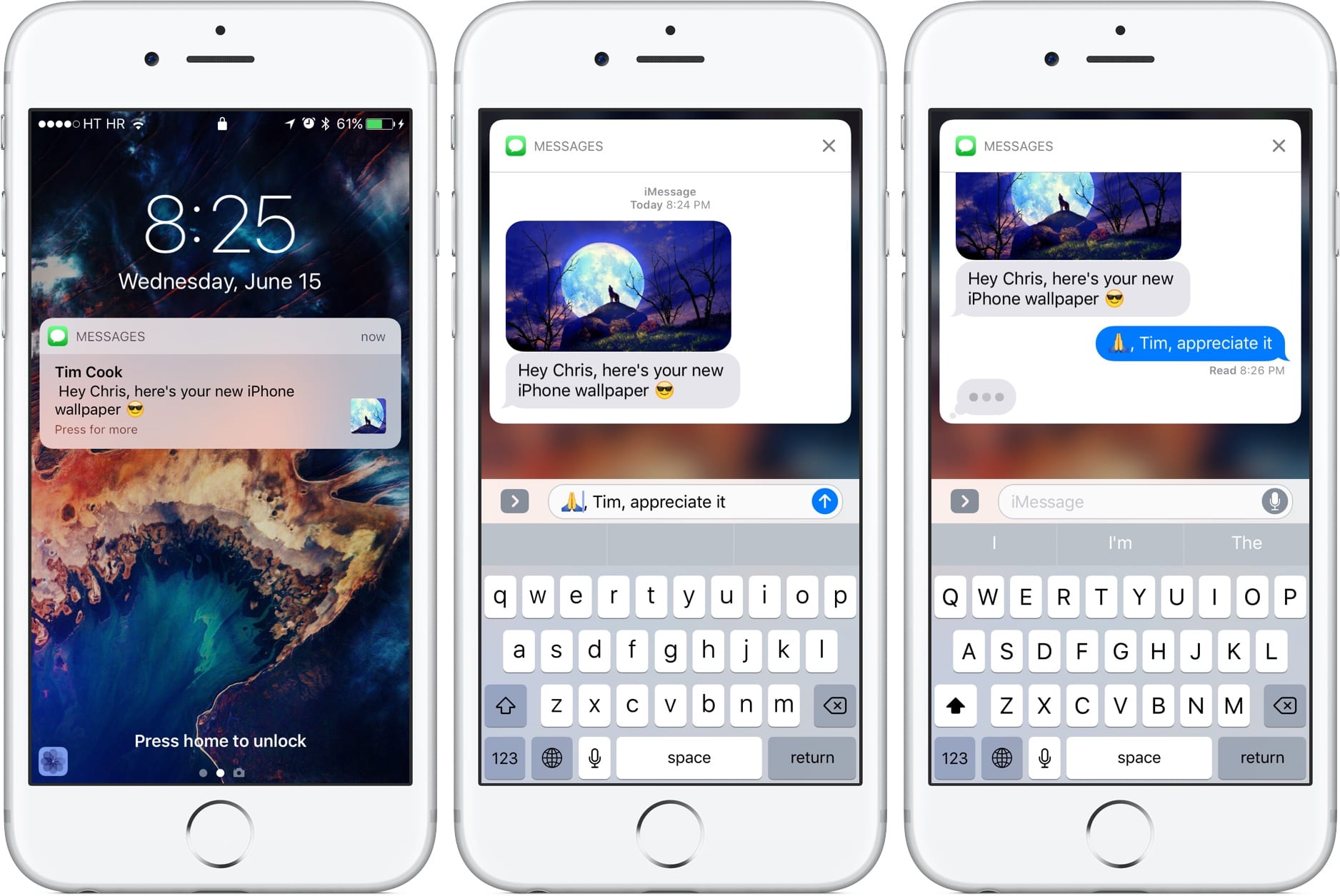
आईओएस 10 वह जगह थी जहां यह अद्भुत कॉल उद्घोषक सुविधा पेश की गई थी। जब यह आपके iPhone पर सक्षम हो जाता है, तो आपका डिवाइस कॉल प्राप्त करने पर हर बार कॉलर का नाम कॉल करेगा। यदि कॉलर एक नया नंबर है जो आपकी संपर्क सूची में नहीं है, तो यह इसे एक अज्ञात नंबर के रूप में इंगित करेगा।
यह सबसे उपयोगी होता है जब आपका फोन पहुंच से बहुत दूर होता है। इसलिए यदि आपने इसे अपने डिवाइस पर आज़माया नहीं है, तो नीचे हम आपको दिखाएंगे कि अपने iPhone पर कॉल उद्घोषक को कैसे सक्षम करें।
आपको पता होना चाहिए कि यह सिरी है जो आपके आईफोन पर कॉल प्राप्त करने पर कॉलर के नाम को जोर से पढ़ती और बोलती है। यदि कॉल उद्घोषक आपके iPhone पर काम नहीं करता है, तो बस यह जान लें कि आपका डिवाइस साइलेंट मोड में है।
संबंधित:
कैसे iPhone पर विफल कॉल को ठीक करने के लिए
IOS 15 पर ड्रॉप्ड कॉल को कैसे ठीक करें
कैसे एक iPhone से पाठ संदेश प्रिंट करने के लिए
आईफोन अनाउंस करने वाले का नाम और नंबर कैसे चालू करें I
चरण १: लांच सेटिंग्स एप्लिकेशन अपने iPhone पर
चरण १: नीचे स्क्रॉल करें और पर जाएं फोन सेटिंग्स.
चरण १: चुनते हैं कॉल की घोषणा करें
इसके बाद यह आपको अनाउंस कॉल्स पर ले जाएगा और अब आप चार विकल्पों में से चुन सकते हैं।
हमेशा: इस विकल्प का अर्थ है कि आपका iPhone हमेशा आने वाली कॉलों की घोषणा करेगा।
हेडफोन और कार: इसका मतलब है कि आपका आईफोन हेडफोन या कार ब्लूटूथ कनेक्शन से कनेक्ट होने पर आने वाली कॉल की घोषणा करेगा।
केवल हेडफ़ोन: हेडफ़ोन से कनेक्ट होने पर आपका iPhone कॉल की घोषणा करेगा।
कॉल की घोषणा कभी न करें: (घोषणा कॉल बंद)
अब अपने डिवाइस पर कॉल उद्घोषक को सक्षम करने के लिए चयन करें सदैव.
आईफोन में अनाउंस कॉल वॉइस कैसे बदलें
चरण १: ओपन सेटिंग्स एप्लिकेशन अपने iPhone पर
चरण १: स्पर्श अभिगम्यता
चरण १: दबाएँ स्पोकन कंटेंट
चरण १: स्पर्श आवाज़ें
चरण 5: चुनें अंग्रेज़ी
चरण १: अब आप देख सकते हैं कि सिरी डिफ़ॉल्ट आवाज है। आवाज बदलने के लिए दूसरी आवाज चुनें, जैसे सामंथा।
चरण १: सुनिश्चित करें कि आपने एक आवाज का चयन किया है। आप चेकमार्क देखेंगे; उन्नत आवाज जोड़ने के लिए डाउनलोड बटन दबाएं, और प्ले बटन के साथ आवाज का पूर्वावलोकन करें।
IPhone पर कॉल घोषणा कैसे बंद करें
सेवा मेरे कॉल घोषणा बंद करें iPhone पर यह सरल है और यह विधि iPhone 6 जैसे सभी iPhone पर काम करती है, iPhone 8, iPhone X, iPhone 11, आदि।
चरण १: इस पर जाएँ सेटिंग्स एप्लिकेशन अपने iPhone पर
चरण १: नीचे स्क्रॉल करें और जाएं फोन सेटिंग्स
चरण १: चुनते हैं कॉल की घोषणा करें
चरण १: आपको चार विकल्प दिखाई देंगे, नीचे स्क्रॉल करें और अंतिम विकल्प चुनें कभी नहीं (घोषणा कॉल बंद)।
कैसे ठीक करें iPhone घोषणा कॉल काम नहीं कर रही है
यदि उपरोक्त विधियों का पालन करने के बाद भी आपका iPhone कॉल की घोषणा नहीं कर रहा है। बस यह जान लें कि आपका iPhone साइलेंट मोड में है। आप इसे हटा सकते हैं और रिंगिंग टोन वॉल्यूम भी बढ़ा सकते हैं। अपने iPhone को भी पुनरारंभ करना न भूलें।
निष्कर्ष:
आपको बस इतना ही जानना है। हमने कोशिश की और iPhone कॉल उद्घोषक से संबंधित सभी को कवर किया और iPhone कॉल घोषणा को कैसे ठीक किया जाए, यह काम नहीं कर रहा है। यदि आपके पास पूछने के लिए कोई प्रश्न है तो टिप्पणी बॉक्स का प्रयोग करें।
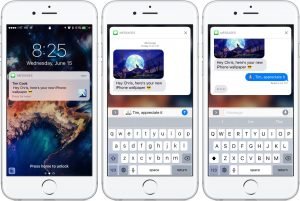





एक जवाब लिखें